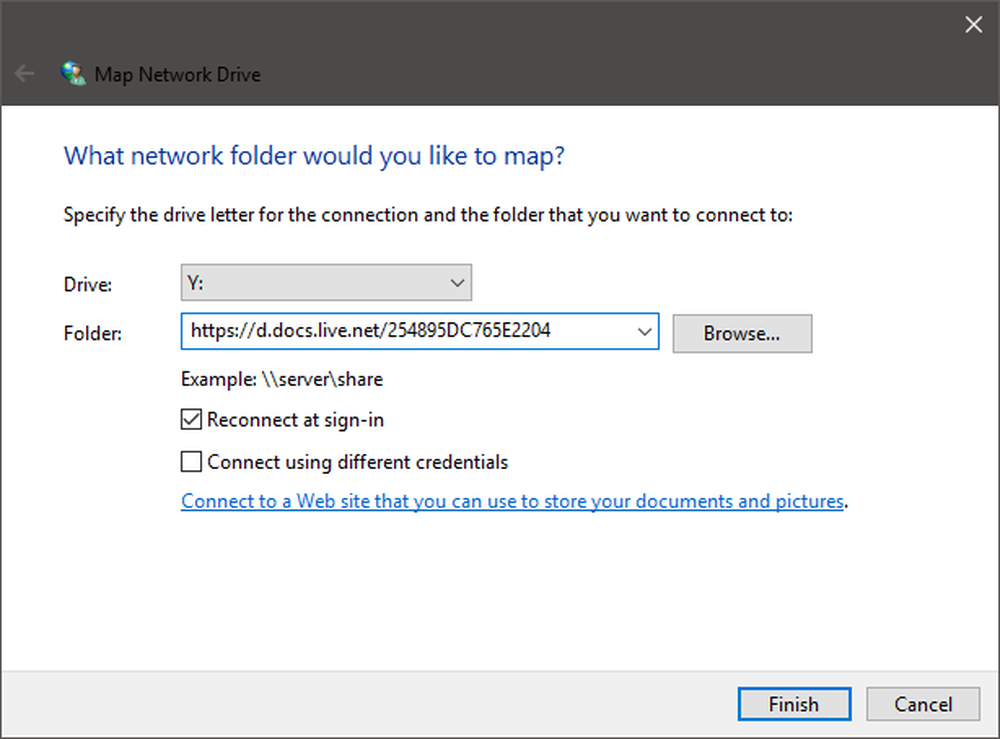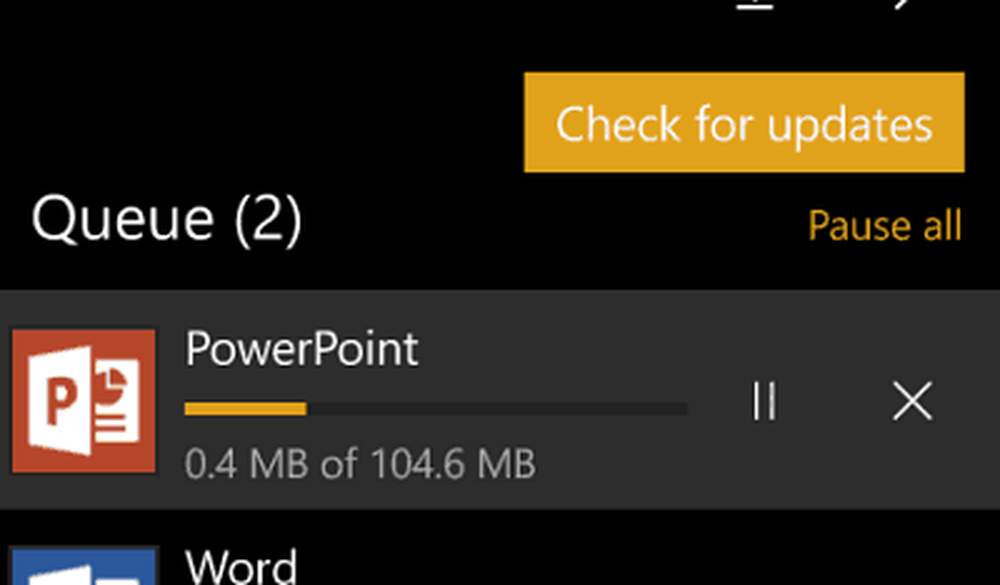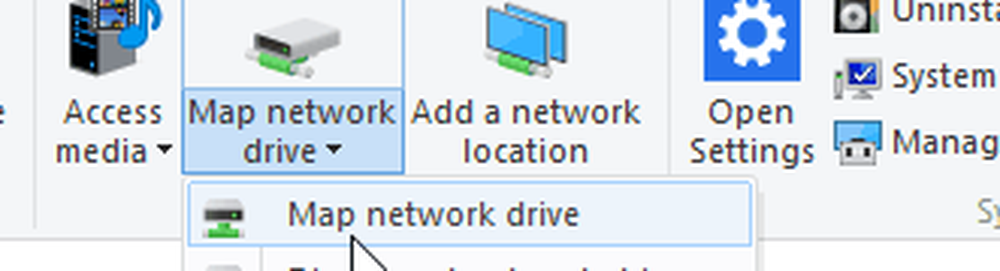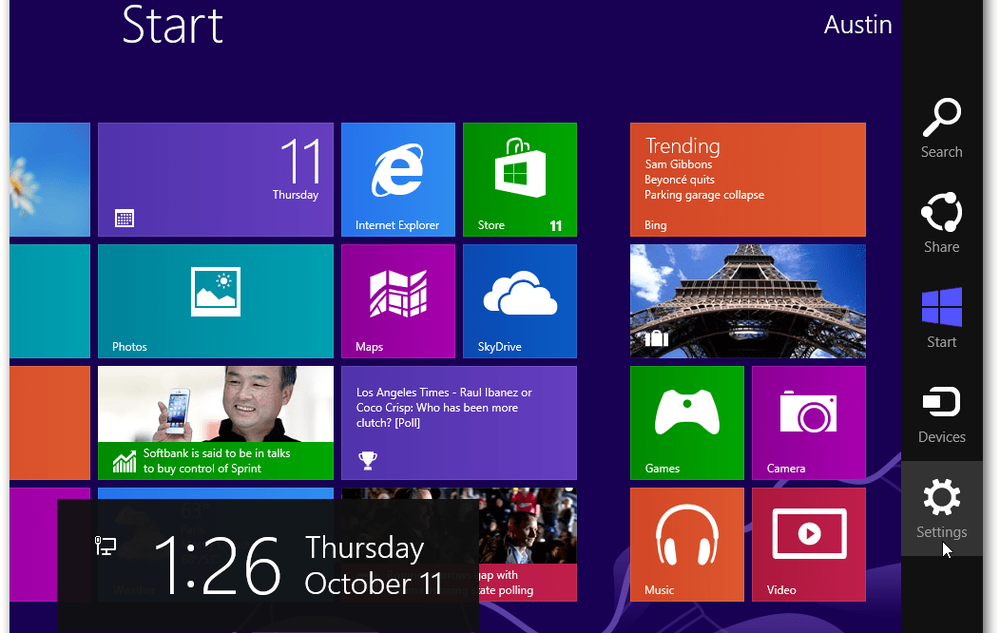Slik oppdaterer du Google Chromebook manuelt
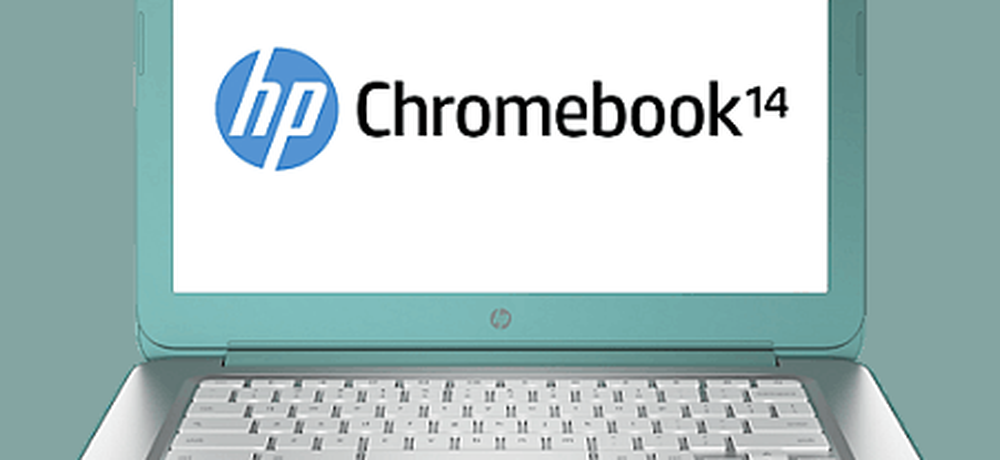
Oppdater Google Chromebook
I Chrome-nettleseren klikker du alternativmenyen øverst til høyre og velger Innstillinger.
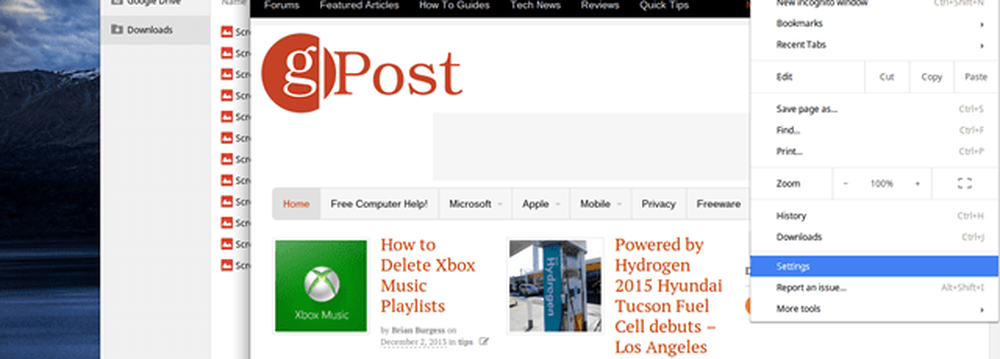
Alternativt kan du også klikke på tid og kontobilde nederst til høyre på skrivebordet og velge Innstillinger.
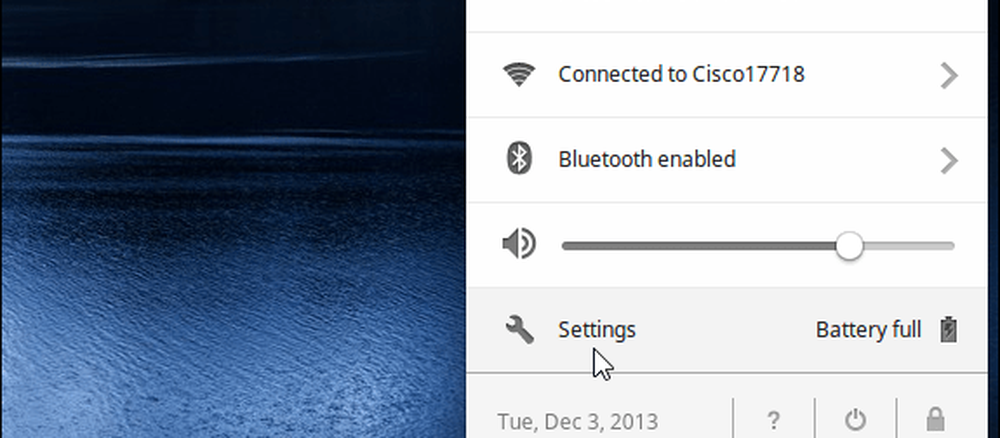
Velg deretter Hjelp fra listen på høyre side av skjermen. Så hvis det er en oppdatering tilgjengelig, blir den lastet ned og installert. Her ser du plattformen og firmwareversjonen blir oppdatert.

Avhengig av hva oppdateringen den starter, starter Chromebooken på nytt. Gå tilbake til delen ovenfor, og du vil se at den ble oppdatert.
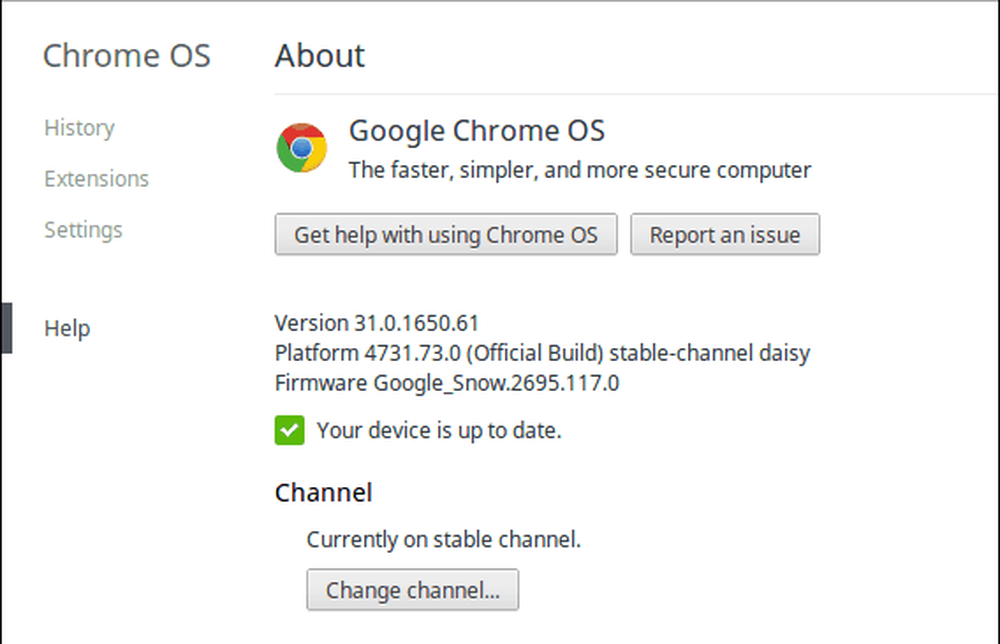
Det er også verdt å merke seg at du kan velge Kanalen du vil oppdatere fra. Som standard er den satt til den stabile kanalen, noe som burde være bra for de fleste, og jeg anbefaler det med mindre du er en erfaren bruker.
For å finne ut mer om de forskjellige kanalene og hva de er, sjekk ut en mer i vår forrige artikkel: Google Chrome Beta vs Stable: Hvilken skal jeg bruke??
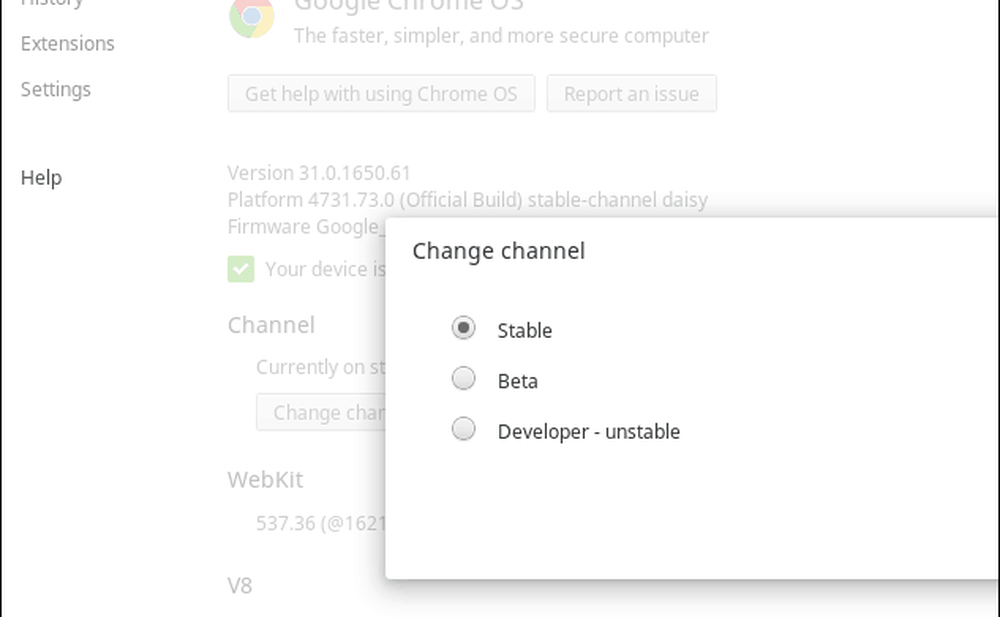
Det er alt du trenger for å oppdatere Chromebook. Mens trinnene for å oppdatere det er nesten identiske med Chrome-nettleseren, husk at det oppdaterer Chrome OS, ikke bare nettleseren. Oppdateringene vil også variere avhengig av hvilken enhet den kjører på.
Hva tar du? Har du en Google Chromebook? Hva synes du om det og hvordan bruker du det? Legg igjen en kommentar nedenfor og fortell oss om det!